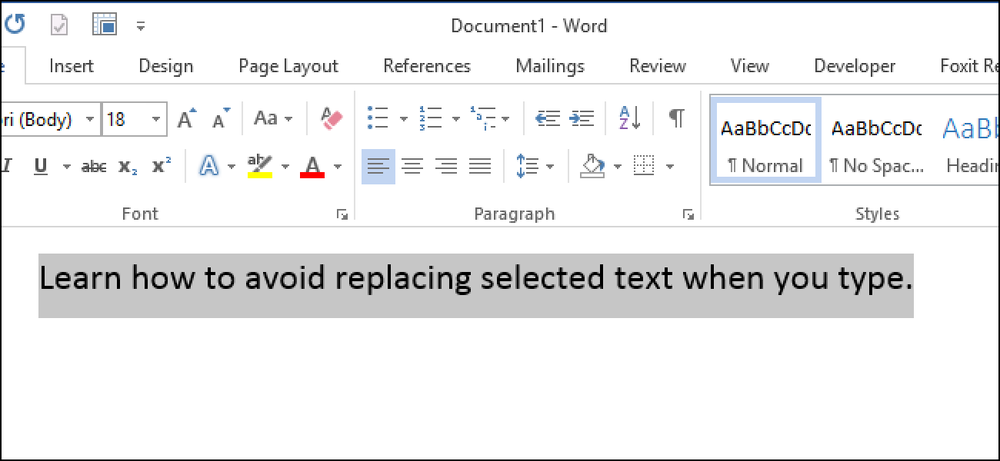كيفية تجنب مشاكل تفعيل ويندوز بعد تثبيت نظيف
إذا كنت تخطط لإجراء تثبيت نظيف لنظام Windows على جهاز الكمبيوتر الخاص بك ، فستضطر على الأرجح إلى إعادة تنشيط نظام Windows ، إما عبر الإنترنت أو عبر الهاتف. عادةً ، ستتم إعادة التنشيط عبر الإنترنت تمامًا طالما لم يتغير الجهاز الموجود على جهاز الكمبيوتر الخاص بك كثيرًا نظرًا لأن نظام التشغيل تم تثبيته في الأصل وأن إصدار Windows هو نفس الإصدار الذي تم شحنه مع الكمبيوتر تمامًا.
إذا قمت باستبدال محركات الأقراص الصلبة وبطاقات الرسومات والذاكرة وما إلى ذلك بمرور الوقت ، فقد تواجه مشكلات عند محاولة إعادة تنشيط Windows عبر الإنترنت باستخدام مفتاح المنتج نفسه. في هذه الحالات ، سيتعين عليك الاتصال بشركة Microsoft والقيام بعملية تنشيط عبر الهاتف.
إذا لم يتغير الجهاز كثيرًا ، فيمكنك عمل نسخة احتياطية من المعلومات التي يستخدمها Windows لضمان أن نسختك صالحة ومن ثم استعادتها بعد إعادة التثبيت ، وهو ما أشرحه أدناه باستخدام برنامج مجاني.
تحميل وسائل الاسترداد
إذا تم تثبيت الكمبيوتر باستخدام إصدار OEM من Windows وقمت بإجراء تثبيت نظيف باستخدام إصدار مباع من Windows ، فلن يتم تنشيطه أيضًا عبر الإنترنت. في السابق ، كانت أجهزة الكمبيوتر الجديدة مزودة بقرص DVD خاص بـ OEM يسمح لك بإعادة تثبيت نظام التشغيل Windows ، ولكن في الأعوام القليلة الماضية أصبح لدى معظم أجهزة الكمبيوتر الآن قسم استرداد منفصل يتيح لك الاستعادة مباشرةً من محرك الأقراص الثابتة. يجب ألا تواجه أي مشكلة في تنشيط Windows إذا قمت باستعادة هذه الطريقة.
إذا لم يكن لديك محرك أقراص DVD أو محرك أقراص الاسترداد ، فيمكنك إما الاتصال بشركة Microsoft ومحاولة التنشيط عبر الهاتف أو يمكنك تنزيل ملفات صور ISO مباشرة من Microsoft ، ولكن ستحتاج بالتأكيد إلى الحصول على مفتاح المنتج من ملصق COA على الكمبيوتر.
لتنزيل وسائط استرداد Windows 7 ، يجب عليك إدخال مفتاح منتج صالح قبل أن يسمح لك بتنزيل ملف ISO. بالنسبة لنظام التشغيل Windows 8.1 ، لست مطالبًا بتوفير مفتاح منتج للتنزيل. يمكنك الحصول على Windows 8.1 ISO من صفحة "إنشاء إعادة تعيين الوسائط" على موقع Microsoft على الويب.
تجدر الإشارة إلى أنه لعدة سنوات يمكنك تنزيل صور Windows 7 ISO من DigitalRiver ، الموزع الرسمي لبرامج Microsoft. ومع ذلك ، فقد تم التخلص منها ولم تعد تعمل. مصادرك القانونية الوحيدة هي الروابط أعلاه من Microsoft.
عنصر آخر يجب ملاحظته هو أنه إذا كان الكمبيوتر الخاص بك يحتوي على Windows 8 ، فلن يتمكن المفتاح من تنشيط Windows 8.1. وينطبق الشيء نفسه إذا كان لديك مفتاح Windows 8.1 وتحاول تنشيط Windows 8. إذا كنت بحاجة إلى صورة Windows 8 ISO ، فراجع صفحة ترقية Windows باستخدام مفتاح المنتج فقط. هنا تقوم بإدخال مفتاح المنتج الخاص بك وسيتم تنزيل صورة ISO الصحيحة التي يمكن تنشيطها لهذا المفتاح المحدد.
ويندوز إكس بي
في نظام التشغيل Windows XP ، يمكنك ذلك تجنب الاضطرار إلى إعادة تنشيط ببساطة عن طريق نسخ ملف من دليل Windows الخاص بك وحفظه وسائط خارجية. عند تنشيط نظام التشغيل Windows XP لأول مرة ، يقوم بإنشاء ملف يسمى WPA.DBL ويخزنها في C: \ نوافذ \ system32 دليل.

انسخ هذا الملف إلى جهاز التخزين الخارجي واحتفظ به في متناول يديك. عندما تذهب إلى إعادة تثبيت Windows ، ستصل إلى النقطة التي يجب عليك التنشيط فيها. رفض التنشيط وأكمل التثبيت.
الآن ستحتاج إلى إعادة تشغيل جهاز الكمبيوتر الخاص بك الوضع الآمن عن طريق الضغط F8 عند بدء التشغيل للوصول الى خيارات التمهيد المتقدمة قائمة طعام.

اذهب إلى C: \ نوافذ \ system32 وسترى ملفًا يسمى WPA.DBL بالفعل هناك. ببساطة إعادة تسميته إلى شيء من هذا القبيل WPA.OLD ثم انسخ النسخة الاحتياطية من WPA.DBL إلى الموقع الحالي.
أعد تشغيل الكمبيوتر ويجب الآن تنشيط نظام التشغيل Windows XP ويعمل بشكل طبيعي. تذكر أن هذا لن يعمل إلا إذا كنت تستخدم ملف WPA.DBL من نفس الكمبيوتر الذي تم تنشيط نظام التشغيل Windows XP عليه في الأصل. إذا قمت بتثبيت XP على جهاز مختلف وحاولت نسخ ملف WPA.DBL هناك ، فلن يتم تنشيطه.
ويندوز فيستا ، 7 ، 8
إذا كنت تستخدم نظام التشغيل Windows Vista ، 7 أو أعلى ، فلن تتمكن ببساطة من نسخ ملف واحد لتجنب مشكلة التنشيط. هناك الكثير من المعلومات المطلوبة ، مما يجعلها أكثر تعقيدًا.
لحسن الحظ ، هناك برنامج مجاني يسمى Advanced Tokens Manager من شأنه أن يجعل نسخة من جميع بيانات التنشيط لك ويسمح لك باستعادتها بسهولة في وقت لاحق.
بمجرد تنزيله وفك ضغط الملفات ، تابع تشغيل الملف القابل للتنفيذ. لا يتطلب أي تثبيت ، لذلك هذا لطيف. على الشاشة الرئيسية ، سيبدأ الكشف عن أي منتجات Windows و Office صالحة.

إذا كان كل شيء يعمل بشكل جيد ، يجب أن تكتشف الحالة إصدار Windows الخاص بك ويجب أن تعرض مفتاح المنتج مع حالة الترخيص. للنسخ الاحتياطي للبيانات ، فقط انقر فوق تنشيط النسخ الاحتياطي زر. سيظهر مربع حوار كبير إلى حد ما يشرح جميع الميزات والمتطلبات بشكل أساسي حتى يعمل التنشيط بشكل صحيح. تأكد من قراءتها بعناية.

النقاط الرئيسية هنا هي ما ذكرته أعلاه: لا تقم بإجراء تغييرات كبيرة على الأجهزة عند إجراء الاستعادة وتأكد من أن إصدار نظام التشغيل هو نفسه. المضي قدما وانقر فوق نعم فعلا وسيتم إنشاء النسخة الاحتياطية في مجلد جديد يسمى ويندوز تفعيل النسخ الاحتياطي, الموجود في نفس المجلد مثل ملف EXE.

ستحتاج إلى التأكد من نسخ هذا المجلد إلى بعض الوسائط الخارجية قبل إعادة تثبيت Windows. بمجرد قيامك بتحميل Windows ، قم ببساطة بتنزيل البرنامج وتشغيله مرة أخرى. تأكد من نسخ مجلد النسخ الاحتياطي إلى نفس المجلد مثل ملف EXE. سيكتشف البرنامج مجلد النسخة الاحتياطية وسيغير الزر إلى استعادة التنشيط.
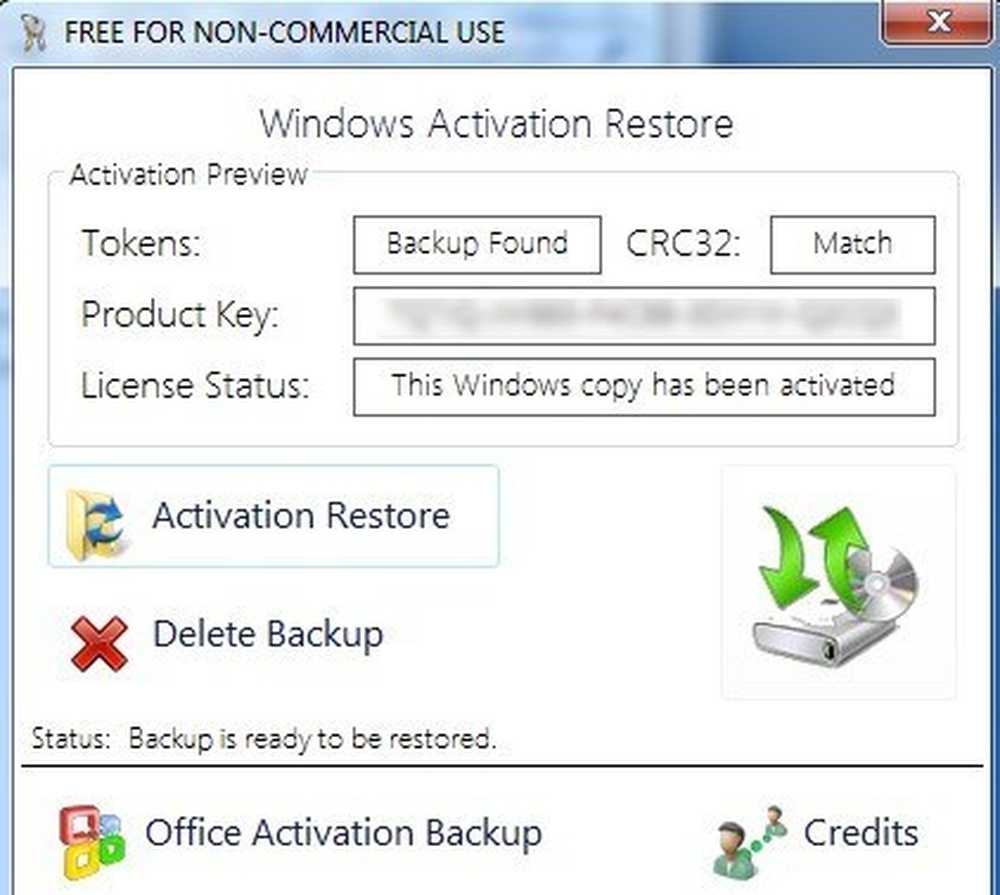
انقر فوق ذلك وعندما يسألك إذا كنت متأكدًا ، انقر فوق "نعم" نعم فعلا. انتظر حوالي دقيقة أو نحو ذلك وإذا نجح البرنامج ، فستحصل على نجاح رسالة.

في هذه المرحلة ، يجب أن تكون جيدًا مع نسخة نشطة من Windows. لاحظ أنه إذا قمت بتثبيت Microsoft Office أيضًا ، يمكنك النقر فوق مكتب تنشيط النسخ الاحتياطي زر وسوف يسمح لك لعمل نسخة احتياطية من هذه البيانات بشكل منفصل.

المشكلة الوحيدة في إدارة الرموز المتقدمة هي أنها لا تدعم Windows 8.1 بشكل كامل. يمكنه حفظ جميع بيانات التنشيط ، لكن يمكنه فقط استعادة التنشيط لنسخ Windows 8.1 التي تم تنشيطها عن طريق الهاتف. إذا تم التنشيط عبر الإنترنت ، فلن تتمكن من الاستعادة بشكل صحيح.
يقول المطورون إنهم يحاولون معرفة ذلك ، لكن لم يتم تحديث البرنامج في سبتمبر 2013 ، لذلك ليست هذه علامة جيدة. في كلتا الحالتين ، يعمل بشكل جيد مع نظام التشغيل Windows Vista و Windows 7 و Windows 8. إذا كان لديك أي أسئلة ، قم بنشر تعليق. استمتع!